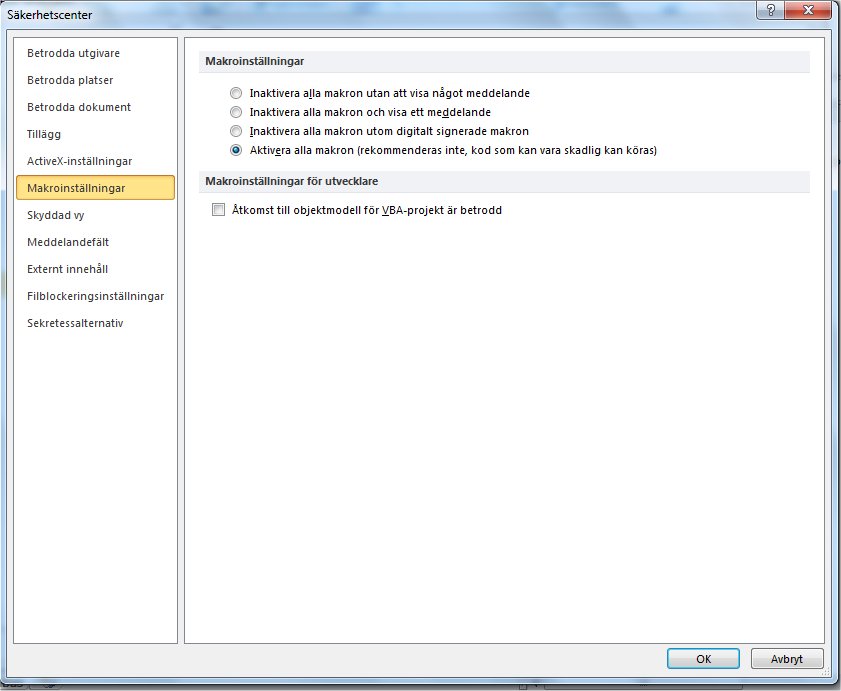Ett makro kan beskrivas som en bakomliggande programstyrningsfunktion. För att kunna använda BridgeScore-programmet måste du godkänna att makron aktiveras. Hantering av detta kan ske på olika sätt.
Aktivera makron temporärt (Rekommenderas)
Varje gång du startar BridgeScore måste du godkänna att makro aktiveras eller också gör du en inställning i Excel som accepterar makro en gång för alla. Om du inte ändrat i inställningarna för att acceptera makron permanent så kommer nedanstående dialogruta upp i Excel 2007.
I exemplet nedan klickar du på ‘Alternativ’ och därefter ‘Aktivera makro’.
Aktivera makron permanent (Rekommenderas inte)
För att göra en inställning för att permanent godkänna att makron aktiveras visar vi nedan hur det går till i Excel 2010. Denna inställning ska göras innan du öppnar BridgeScore. Följande exempel är från Excel 2010 .
Klicka på Arkiv (File) längst upp till vänster och välj ‘Alternativ’. 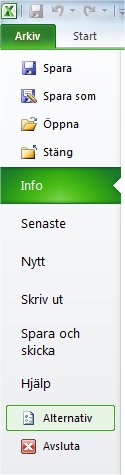 Nu öppnas fönstret Excel-alternativ. Klicka på ‘Säkerhetscenter’ och sedan knappen ‘Inställningar för säkerhetscenter’.
Nu öppnas fönstret Excel-alternativ. Klicka på ‘Säkerhetscenter’ och sedan knappen ‘Inställningar för säkerhetscenter’.
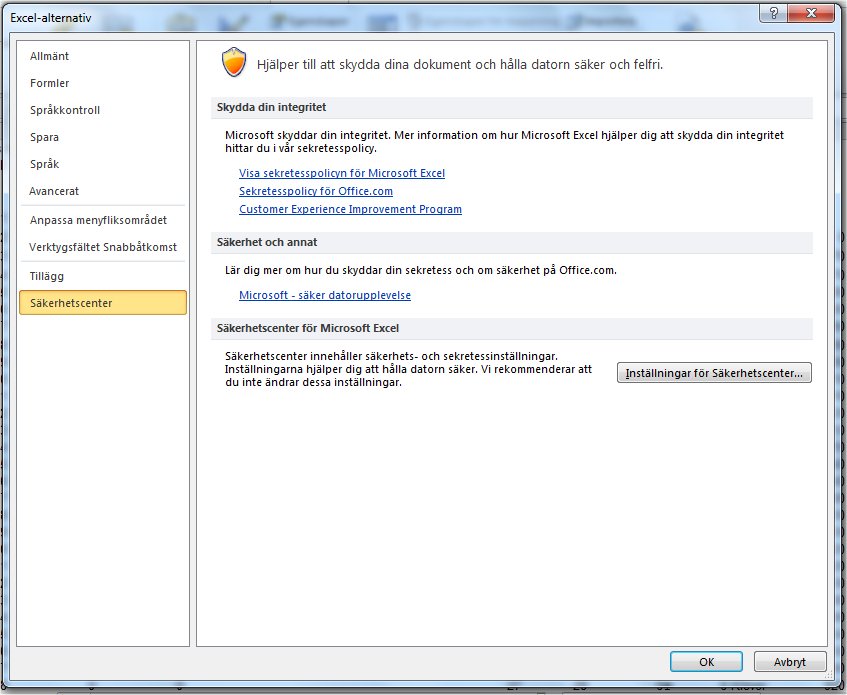
Nu öppnas rutan Säkerhetscenter. Klicka på Makroinställningar. Välj ‘Aktivera alla makron’ och klicka på ‘OK’-knappen.
Observera dock att detta alternativ inte rekommenderas då kod som kan vara skadlig, och som kan finnas i andra program än BridgeScore, nu kan köras.